உள்ளடக்க அட்டவணை
எக்செல் முக்கியமாக டேட்டாஷீட்களை உருவாக்குவதற்கும் மற்றும் கணக்கீடுகளைச் செய்வதற்கும் கால்குலேட்டரின் உதவியின்றி பயன்படுத்தப்படுகிறது. வணிக நிறுவனங்கள் எக்செல் பயன்படுத்தாமல் ஒரு நாளைக் கழிக்க நினைக்க முடியாது. இருப்பினும், வணிக நோக்கங்களுக்காக, எக்செல் கோப்புகள் நபரிடமிருந்து நபருக்கு மாற்றப்பட வேண்டும். ஆனால் கோப்பு அளவு அதிகமாக இருந்தால் அதற்கு நிறைய நேரம் எடுக்கும். மீண்டும், தரவுத்தாளில் எந்த மாற்றமும் புதுப்பிக்க நீண்ட நேரம் எடுக்கும். எனவே எக்செல் பணிப்புத்தகத்தில் பெரிய கோப்பு அளவு க்கான காரணத்தை கண்டறிவது மிகவும் முக்கியம். இந்த கட்டுரையில், எக்செல் இல் பெரிய கோப்பு அளவை எவ்வாறு தீர்மானிப்பது என்பதைக் காண்பிப்பேன்.
பயிற்சிப் புத்தகத்தைப் பதிவிறக்கவும்
என்ன என்பதைத் தீர்மானிக்கவும் பெரிய கோப்பு அளவை ஏற்படுத்துதல் Excel இல். இப்போது அவற்றைச் சரிபார்ப்போம்!
1. தேவையற்ற மறைக்கப்பட்ட பணித்தாள் உள்ளதா எனச் சரிபார்க்கவும்
நீங்கள் வேறொருவரிடமிருந்து Excel கோப்பைப் பெற்றிருந்தால் அல்லது அதை நெட்டில் இருந்து பதிவிறக்கம் செய்திருந்தால், பெறப்பட்ட/பதிவிறக்கம் செய்யப்பட்ட கோப்பில் சில மறைக்கப்பட்டிருக்கலாம். பணித்தாள். வேலை செய்யும் தாள்களின் உண்மையான எண்ணிக்கையை அறிய, கீழே உள்ள படிகளைப் பின்பற்றவும்
- முதலில், மதிப்பாய்வு டேப்> பணிப்புத்தகப் புள்ளிவிவரங்கள் என்பதைக் கிளிக் செய்யவும்.

- பின்னர் உண்மையான தாள்களின் எண்ணிக்கையைக் காட்டும் பாப்-அப் தோன்றும்.

என்று சொல்லலாம்பாப்-அப் செயலில் உள்ள கோப்பிற்கு தாள்களின் எண்ணிக்கை 3 என்று காட்டுகிறது ஆனால் நீங்கள் 2 தாள்களை மட்டுமே பார்க்க முடியும். தேவையற்ற தாள் மறைக்கப்பட்டிருக்கலாம், ஆனால் அது இன்னும் கோப்பு அளவை அதிகரிக்கிறது. தாளை மறைப்பதற்கு:
- இங்கே, தாள் பெயரில், மவுஸை வலது கிளிக் செய்யவும்> மறைநீக்கு என்பதைக் கிளிக் செய்யவும்.

- பின், மறைக்கப்பட்ட தாள்கள் காண்பிக்கப்படும். நீங்கள் மறைக்க விரும்பும் தாளைத் தேர்ந்தெடுக்கவும்> சரி என்பதைக் கிளிக் செய்யவும்.

- எனவே, உங்கள் மறைக்கப்பட்ட தாள் தோன்றும். உங்களுக்குத் தேவையில்லாத பட்சத்தில் அவற்றை நீக்கிவிடலாம்.

எனவே, எக்செல் கோப்பு அளவு பெரிதாக இருப்பதற்கு மறைக்கப்பட்ட கோப்பு முக்கியக் காரணங்களில் ஒன்றாகும்.
2. பைனரி வடிவம்(.xlsb) கோப்பின் அளவைக் குறைக்கிறதா இல்லையா என்பதைச் சரிபார்க்கவும்
ஒரு எக்செல் கோப்பு இயல்பாக ( .xlsx ) கோப்பு வடிவமாகச் சேமிக்கப்படும். ஆனால், பைனரி வடிவத்தில் ( .xlsb ) சேமிக்கும் போது, கோப்பு அளவு தானாகவே குறையும். எனவே, உங்களுக்கு ஒரு சிறிய அளவிலான எக்செல் கோப்பு தேவைப்பட்டால், கோப்பின் வடிவமைப்பைச் சரிபார்க்கவும், ஏனெனில் இயல்புநிலை ( .xlsx) வடிவம் கோப்பு அளவை அதிகரிப்பதற்கான காரணங்களில் ஒன்றாகும்.
நீங்கள் பைனரி ( .xlsb ) வடிவத்திற்கு கோப்பை மாற்ற விரும்பினால்:
- முதலில், கோப்பின் நகலை எக்செல் பைனரி ஒர்க்புக்கில் (*.xlsb) சேமிக்கவும் ) வடிவமைப்பு.

- பின், பைனரி வடிவத்தை இயல்பு வடிவத்துடன் ஒப்பிடுக. இயல்புநிலை ஐ விட பைனரி வடிவமானது குறைவான நினைவகத்தை உட்கொண்டிருப்பதை நீங்கள் கவனிப்பீர்கள்.வடிவம்.

எனவே, கோப்பு அளவை அதிகரிப்பதற்கு இயல்புநிலை வடிவமும் பொறுப்பாகும்.
மேலும் படிக்க: 1>பெரிய எக்செல் கோப்பின் அளவை 40-60% குறைக்கவும் (12 நிரூபிக்கப்பட்ட முறைகள்)
3. பயன்படுத்தப்படாத பணித்தாள் இருப்பதால் பெரிய கோப்பு அளவு
எக்செல் கோப்பின் அளவு அறிமுகப்படுத்தப்பட்டது புதிய வேலை தாள்கள். உங்கள் எக்செல் கோப்பில் பயன்படுத்தப்படாத அல்லது தேவையில்லாமல் பயன்படுத்தப்பட்ட தாள் இருக்கலாம், இது உங்கள் கோப்பு அளவை அதிகரிக்க காரணமாகும். எனவே, எந்தவொரு ஃபார்முலா அல்லது வேறு எந்த அம்சங்களையும் கொண்டிருக்காமல், சில மூலத் தரவுகளை மட்டும் கொண்ட தேவையற்ற வேலைத் தாள் ஏதேனும் உள்ளதா என்பதைச் சரிபார்க்கவும். அப்படியானால், உங்களுக்குத் தேவையான தரவை வேறொரு தாளில் நகலெடுத்து, பயன்படுத்தப்படாத தாளை நீக்கவும், அது கோப்பின் அளவைக் குறைக்க உதவும்.
4. எக்செல் கோப்பில் காலி இடத்தைத் தீர்மானிக்கவும்
எக்செல் கோப்பு அளவை அதிகரிப்பதற்கான பொதுவான காரணங்களில் ஒன்று வேலை செய்யும் தாளில் உள்ள வெற்று இடமாகும். தாளில் ஏதேனும் காலி இடம் உள்ளதா என்பதைத் தீர்மானிக்க, CTRL+END ஐ அழுத்தவும், கர்சர் உங்களை கடைசியாக செயல்படும் கலத்திற்கு அழைத்துச் செல்லும்.

உங்கள் தரவைக் கடந்த பல வரிசைகள் அல்லது நெடுவரிசைகளை இது எடுத்துச் சென்றால், நினைவக அளவை அதிகரிப்பதற்கு அனைத்து ஈடுபாடுள்ள கலங்களும் பொறுப்பாகும். இதைச் சரிசெய்து, இந்தக் கூடுதல் கலங்கள் அனைத்தையும் நீக்க விரும்பினால், கீழே உள்ள படிகளைப் பின்பற்றவும்:
- முதலில், உங்கள் முதல் வெற்று வரிசை அல்லது நெடுவரிசையைத் தேர்ந்தெடுக்கவும். SHIFT+SPACE (வரிசைக்கு) அல்லது CTRL+SPACE (இதற்கு அழுத்தவும்நெடுவரிசை).

- இப்போது, மிகக் கீழே அல்லது தேர்ந்தெடுக்க CTRL+SHIFT+DOWN ARROW (அல்லது RIGHT ARROW) அழுத்தவும் பணித்தாளின் மிகச் சரியான செல்.

- அதன் பிறகு DELETE பொத்தானை அழுத்துவதைத் தவிர்க்கவும். சுட்டியில் வலது கிளிக் செய்து நீக்கு என்பதைத் தேர்ந்தெடுக்கவும். நினைவில் கொள்ளுங்கள், DELETE ஐ அழுத்தி, நீக்கு என்பதைத் தேர்ந்தெடுப்பது அதே முடிவைக் காட்டாது.
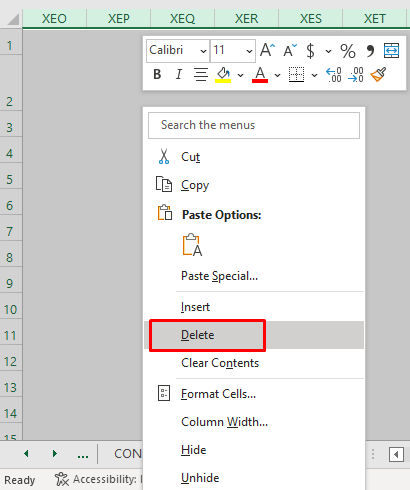
5. தேவையற்ற வடிவமைத்தல் பெரியதாகிறது கோப்பின் அளவு
உங்கள் கோப்பினைக் கண்ணுக்கு இதமாகவும், வாசகருக்கு ஏற்றதாகவும் மாற்ற, சிறப்பான முறையில் வழங்கப்பட்டுள்ள மூலத் தரவு தேவைப்படலாம். ஆனால் பணித்தாளில் உங்கள் செல்களை வடிவமைத்தவுடன், கோப்பு அளவு விகிதாசாரமாக அதிகரிக்கிறது. எனவே, உங்கள் தரவுகளுக்கு தேவையற்ற வடிவமைப்பை உருவாக்க வேண்டாம் என்று நான் பரிந்துரைக்கிறேன். நிச்சயமாக, உங்கள் வேலை நோக்கத்திற்காகவோ அல்லது உங்கள் வாடிக்கையாளர்களுக்காகவோ வடிவமைத்தல் தேவை, ஆனால் கண்களை மகிழ்விப்பதற்காக மட்டுமே செய்யப்படும் ஓவர் ஃபார்மட்டிங் பற்றி நான் பேசுகிறேன், உண்மையில் எந்த வடிவமைப்பும் தேவையில்லாத எந்த உள் கோப்புக்கும்.
கடைசியாக ஆனால் குறைந்தது அல்ல, தெளிவான வடிவமைப்பில் கவனமாக இருங்கள், ஏனெனில் அழிப்பதால் டாலர் குறி மற்றும் பிற முக்கிய அம்சங்கள் மறைந்துவிடும்.
வடிவமைப்பை அழிக்க:
- தரவைத் தேர்ந்தெடுக்கவும்> Home tab> திருத்துதல் > அழி > வடிவத்தை அழி என்பதைத் தேர்ந்தெடுக்கவும்.

மேலும் படிக்க: [நிலையானது!] எக்செல் கோப்பு இல்லை என்பதற்கு மிகவும் பெரியது காரணம் (10 சாத்தியமான தீர்வுகள்)
இதே போன்றதுவாசிப்புகள்
- மேக்ரோ மூலம் எக்செல் கோப்பின் அளவைக் குறைப்பது எப்படி (11 எளிய வழிகள்)
- எக்செல் கோப்பை ஜிப்பில் சுருக்கவும் (2 பொருத்தமான வழிகள் )
- எக்செல் கோப்பை சிறிய அளவில் சுருக்குவது எப்படி (7 எளிதான முறைகள்)
6. கைமுறை கணக்கீடுகளைப் பயன்படுத்துதல்
எக்செல் தாளில் உள்ள கணக்கீடு விருப்பம் பொதுவாக தானியங்கி என அமைக்கப்படும், மேலும் இது கால்குலேட்டரை வேகமாகச் செயல்படுத்த மிகவும் உதவியாக இருக்கும். ஆனால் அதே நேரத்தில், பெரிய கோப்பு அளவுகளை ஓரளவிற்கு ஏற்படுத்துவதற்கும் இது பொறுப்பாகும். எனவே, பெரிய அளவிலான எக்செல் கோப்புகளுக்கு, கோப்பு அளவைக் குறைக்க இது உதவியாக இருக்கும். இதற்கு, சூத்திரம் தாவலுக்குச் சென்று, கணக்கீடு விருப்பங்கள் இலிருந்து கையேடு என்பதைத் தேர்ந்தெடுக்கவும்.

7. எக்செல் இல் பட அளவைக் நிர்ணயித்தல் மற்றும் குறைத்தல்
உங்கள் எக்செல் கோப்பில் பெரிய அளவிலான செருகப்பட்ட படங்கள் இருந்தால், அது உங்கள் கோப்பின் அளவையும் அதிகரிக்கலாம். உங்கள் படத்தின் அளவைக் குறைக்க:
- முதலில், படத்தைக் கிளிக் செய்து அதன் மீது வலது கிளிக் செய்யவும்> அளவு மற்றும் பண்புகள் என்பதைத் தேர்ந்தெடுக்கவும்.

- பின்னர், வடிவமைப்பு பட உரையாடல் பெட்டி காண்பிக்கப்படும். இங்கிருந்து, அளவைக் குறைக்க படத்தின் புதிய உயரம் மற்றும் அகலம் ஆகியவற்றை ஒதுக்கலாம்.
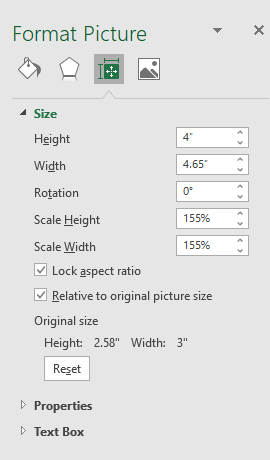
மேலும் படிக்க: படங்கள் மூலம் எக்செல் கோப்பின் அளவைக் குறைப்பது எப்படி (2 எளிதான வழிகள்)
8. பயன்படுத்தப்படாத பிவோட் அட்டவணைகள் & விளக்கப்படங்கள்
கோப்பு அளவுகள் பெரிதாக இருப்பதற்கு முக்கிய காரணங்களில் ஒன்று இருப்பதே ஆகும் பிவோட் அட்டவணைகள் மற்றும் விளக்கப்படங்கள். பிவோட் அட்டவணைகள் முக்கியமாக தரவுகளின் விரைவான சுருக்கத்தைப் பெறுவதற்குப் பயன்படுத்தப்படுகின்றன. இது கோப்பு அளவை கணிசமாக அதிகரிக்கிறது. எனவே, எக்செல் தாளில் தேவையற்ற பைவட் டேபிள் ஏதேனும் உள்ளதா என்பதைச் சரிபார்க்க வேண்டும். பைவட் டேபிள் ஒரு முறை மட்டுமே பயன்படுத்தினால், கோப்பு அளவைக் குறைக்க உதவும் என்பதால், அவற்றை விரைவாக அகற்றுவது நல்லது. விளக்கப்படத்திற்கும் இதுவே செல்கிறது. எனவே, பைவட் டேபிள்கள் மற்றும் விளக்கப்படங்களின் தேவையற்ற பயன்பாட்டைத் தவிர்க்க பரிந்துரைக்கிறேன்.
9. மறைக்கப்பட்ட கலங்களைச் சரிபார்க்கவும்
மறைக்கப்பட்ட செல்களைக் கொண்ட எக்செல் கோப்புகளும் கோப்பின் அளவை அதிகரிக்க காரணமாகின்றன. இந்த வழக்கில், நீங்கள் மறைக்கப்பட்ட செல்களை மறைத்து அவற்றை நீக்க வேண்டும். இது எக்செல் கோப்பின் அளவைக் குறைக்க உதவும்.
10. தாள்களை ஒரு புதிய கோப்பிற்கு நகலெடுக்கவும்
தாள்கள் அல்லது தாள்களின் குழுவை நகலெடுப்பதன் மூலம் எந்த தாள் பெரிய அளவில் உள்ளது என்பதை நீங்கள் சரிபார்க்கலாம். ஒரு புதிய கோப்பிற்கு. தாள்களை நகலெடுக்க:
- முதலில், தாள் பெயரில் வலது கிளிக் செய்யவும்> நகர்த்து அல்லது நகலெடு என்பதைத் தேர்ந்தெடுக்கவும்.

- இப்போது, (புதிய புத்தகம்) என்பதைத் தேர்ந்தெடுத்து எனக் குறிக்கவும் ஒரு நகலை உருவாக்கவும் .

இறுதியாக, புதிய பணிப்புத்தகத்தைச் சேமித்து, கோப்பின் அளவைச் சரிபார்க்கவும். மிகப் பெரிய கோப்பு அளவுக்கான மாற்றத்தை நீங்கள் கவனிக்க முடியும்.
முடிவு
இந்தக் கட்டுரையில், எக்செல் இல் பெரிய கோப்பு அளவு எதனால் ஏற்படுகிறது என்பதை எவ்வாறு தீர்மானிப்பது என்பதை நீங்கள் கற்றுக்கொண்டீர்கள். ஒரு பெரிய கோப்பு அளவு எதனால் ஏற்படுகிறது என்பதை இப்போதிலிருந்து உங்களால் விரைவில் கண்டறிய முடியும் என்று நம்புகிறேன்எக்செல் பணிப்புத்தகம். இந்தக் கட்டுரையைப் பற்றி ஏதேனும் சிறந்த முறைகள் அல்லது கேள்விகள் அல்லது கருத்துகள் இருந்தால், அவற்றை கருத்துப் பெட்டியில் பகிர மறக்காதீர்கள். இது எனது வரவிருக்கும் கட்டுரைகளை வளப்படுத்த உதவும். மேலும் கேள்விகளுக்கு, தயவுசெய்து எங்கள் வலைத்தளமான ExcelWIKI ஐப் பார்வையிடவும். இனிய நாள்!

